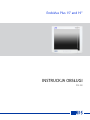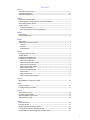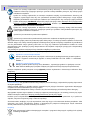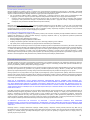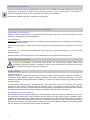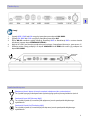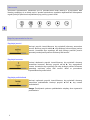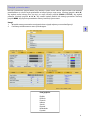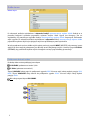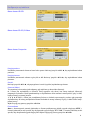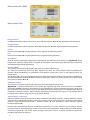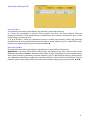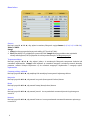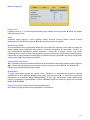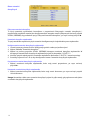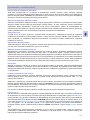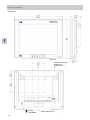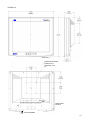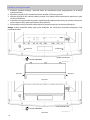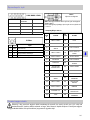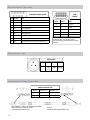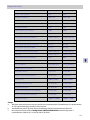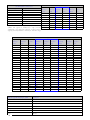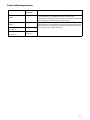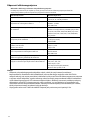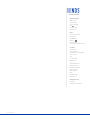NDS EndoVue Plus 15” and 19” Instrukcja obsługi
- Kategoria
- Telewizory
- Typ
- Instrukcja obsługi

EndoVue Plus 15" and 19"
INSTRUCKJA OBSŁUGI
POLSKI


© 2020 NDS Surgical Imaging, LLC. Wszelkie prawa zastrzeżone.
Wszelkie informacje zawarte w niniejszym dokumencie zostały starannie sprawdzone pod względem
dokładności, jednakże nie możemy udzielić gwarancji, co do poprawności jego treści. Niniejszy dokument
może zostać zmieniony bez powiadomienia. Firma NDS udziela niniejszych informacji wyłącznie w
charakterze odniesienia. Wzmianki dotyczące produktów innych dostawców nie stanowią jakiejkolwiek
formy rekomendacji ani aprobaty.
Niniejszy dokument zawiera informacje zastrzeżone, chronione prawami autorskimi. Zabrania się
reprodukcji jakiejkolwiek części niniejszego podręcznika dowolnymi metodami mechanicznymi,
elektronicznymi i innymi, bez uprzedniego uzyskania pisemnej zgody rmy NDS.
Wszystkie znaki handlowe należą do odpowiednich właścicieli.


i
Spis treści
Dział 1
Ostrzeżenia i przestrogi ----------------------------------------------------------------------------- ii
Deklaracje zgodności ------------------------------------------------------------------------------- iii
Oświadczenia prawne ------------------------------------------------------------------------------- iii
Dział 2
Informacje o podręczniku -------------------------------------------------------------------------- 1
Użycie zgodne z przeznaczeniem i przeciwwskazania ------------------------------------- 1
Anons Zatrzymanie obrazu ------------------------------------------------------------------------ 1
Szybki rozruch ----------------------------------------------------------------------------------------- 1
Zasilanie urządzenia ------------------------------------------------------------------------------ 1
Nowi użytkownicy oraz test początkowy --------------------------------------------------- 1
Dział 3
Panel złączy --------------------------------------------------------------------------------------------- 2
Symbole elektryczne --------------------------------------------------------------------------------- 2
Dział 4
Sterowanie ---------------------------------------------------------------------------------------------- 3
Regulacja parametrów obrazu -------------------------------------------------------------------- 3
Jasność ------------------------------------------------------------------------------------------------ 3
Kontrast ----------------------------------------------------------------------------------------------- 3
Podświetlenie -------------------------------------------------------------------------------------- 3
Dział 5
Przegląd systemów menu -------------------------------------------------------------------------- 4
Źródło obrazu ----------------------------------------------------------------------------------------- 5
Podłączanie drukarki wideo ----------------------------------------------------------------------- 5
Konguracja wyświetlania ------------------------------------------------------------------------- 6
Menu obrazu HD-SDI ----------------------------------------------------------------------------- 6
Menu obrazu SD-SDI, S-Video ------------------------------------------------------------------ 6
Menu obrazu Composite ------------------------------------------------------------------------ 6
Menu obrazu VGA / RGBS ----------------------------------------------------------------------- 7
Menu obrazu YPbPr ------------------------------------------------------------------------------- 7
Menu obrazu DVI-Digital ------------------------------------------------------------------------ 8
Menu koloru ----------------------------------------------------------------------------------------- 9
Menu konguracji ------------------------------------------------------------------------------- 10
Menu ustawień domyślnych ------------------------------------------------------------------ 11
Dział 6
Wyszukiwanie i usuwanie usterek --------------------------------------------------------------- 12
Dział 7
Rysunki i wymiary ------------------------------------------------------------------------------------ 13
Instalacja osłony przewodu ----------------------------------------------------------------------- 15
Dział 8
Złącza danych i styki -------------------------------------------------------------------------------- 16
Promień zagięcia kabla ----------------------------------------------------------------------------- 16
Złącza kontrolne i Opis pinów ------------------------------------------------------------------- 17
Złącza zasilania i styki ------------------------------------------------------------------------------ 17
Dział 9
Dane techniczne ------------------------------------------------------------------------------------- 18
Formaty obrazu --------------------------------------------------------------------------------------- 19
Wejścia sygnału wizyjnego i graki ------------------------------------------------------------- 19
Instrukcja czyszczenia i dezynfekowania ------------------------------------------------------ 20
Kompatybilność elektromagnetyczna (EMC) Stoły ---------------------------------------- 21

ii
W przypadku używania tego urządzenia w USA przy napięciach przekraczających 120 V należy je zasilać przy użyciu
układu z odczepem środkowym. Niniejszy produkt przeznaczony jest do pracy ciągłej.
Instalator ponosi odpowiedzialność za sprawdzenie uziemienia urządzenia w celu upewnienia się, iż spełnia on
szpitalne, miejscowe i krajowe wymogi w zakresie impedancji.
Zacisk uziemienia, znajdujący się z tyłu wyświetlacza, może być użyty w celu uziemienia obudowy urządzenia. Takie
uziemienie musi zostać zainstalowane zgodnie z obowiązującymi przepisami elektrycznymi. Złącze uziemienia
zostało przedstawione na rysunku technicznym na stronie 2.
Recykling:
Należy przestrzegać lokalnie obowiązujących zarządzeń i programów dotyczących recyklingu lub utylizacji
omawianego urządzenia.
Ostrzeżenia i przestrogi
Symbol ten ostrzega użytkownika o zamieszczonej ważnej informacji na temat instalacji i/lub obsługi
urządzenia. Informacje występujące przed tym symbolem należy dokładnie przeczytać, aby uniknąć ryzyka
uszkodzenia urządzenia.
Symbol ten ostrzega użytkownika, że wewnątrz urządzenia znajdują się niezaizolowane elementy pod
napięciem, wystarczająco duże, aby móc spowodować porażenie prądem elektrycznym. Z tego względu
dotykanie jakichkolwiek części wewnątrz urządzenia jest niebezpieczne. Aby zmniejszyć ryzyko porażenia
prądem elektrycznym, NIE NALEŻY zdejmować pokryw (ani tylnej ścianki). Wewnątrz nie występują żadne
elementy możliwe do naprawienia przez użytkownika.
Wszelkie czynności serwisowe należy zlecać
wykwalikowanemu personelowi serwisowemu.
Symbol ten ostrzega użytkownika, że dołączono ważną informację dotyczącą obsługi i/lub konserwacji
omawianego urządzenia. Informacje występujące przed tym symbolem należy dokładnie przeczytać, aby
uniknąć ryzyka uszkodzenia urządzenia.
Symbol ten jest oznaczeniem producenta urządzenia.
Symbol ten jest oznaczeniem przedstawiciela producenta urządzenia ze Wspólnoty Europejskiej.
Aby wyeliminować ryzyko pożaru lub porażenia prądem elektrycznym, nie należy wystawiać urządzenia na deszcz lub
działanie wilgoci. Nie należy również podłączać wielobiegunowej wtyczki niniejszego urządzenia do przedłużacza
oraz do jakichkolwiek innych gniazd, jeżeli bolce nie mogą być całkowicie wprowadzone. Produkt ten został
zaprojektowany jako spełniający wymogi bezpieczeństwa dla urządzeń medycznych pracujących w bezpośredniej
bliskości pacjenta.
Ten produkt jest wyrobem medycznym klasy I. Wszelkie modykacje są zabronione.
Urządzenie/system jest przeznaczony do obsługi tylko przez personel medyczny.
1
Zgodność z normami bezpieczeństwa:
Niniejszy produkt posiada atest TUV jedynie w odniesieniu do niebezpieczeństwa porażenia prądem,
pożaru i zagrożeń mechanicznych zgodnie z normą CAN/CSA C22.2 No. 60601-1 i ANSI/AAMI
ES60601-1.
Zgodność z normami bezpieczeństwa:
Niniejszy produkt spełnia wymogi normy EN-60601-1, zapewniając zgodność z dyrektywą nr 93/42/
EWG i 2007/47/WE dotyczącą urządzeń medycznych (ogólne informacje dotyczące bezpieczeństwa).
Niniejsze urządzenie spełnia powyższe normy wyłącznie podczas użytkowania z dostarczonym zasilaczem klasy
medycznej.
Przewód zasilający: Do gniazdka zasilania należy podłączać przewód zasilający z odpowiednią wtyczką, dopuszczone
do użytku szpitalnego.
Odłącz przewód zasilający z gniazdka zasilania. Przewód ten jest jedynym elementem wyposażenia odłączającym
urządzenie od zasilania zatwierdzonym do tego użytku.
URZĄDZENIE MEDYCZNE powinno tak być ustawione, aby element odłączający od zasilania był łatwo dostępny.
Model 15” i 19” EndoVue
Zasilanie Bridge Power JMW190KB2400F05
Wejście AC 100 do 240 V przy 50 do 60 Hz.
Wyjście DC 24 V na 3.75 amperów

iii
FCC oraz Dyrektywy Normalizacyjne Rady Europy:
Niniejsze urządzenie jest zgodne z częścią 15 przepisów FCC oraz Dyrektywami Normalizacyjnymi Rady Europy nr 93/42/EWG i 2007/47/WE
Działanie urządzenia podlega następującym warunkom: (1) Urządzenie nie może powodować szkodliwych zakłóceń oraz (2) urządzenie musi być
odporne na zakłócenia zewnętrzne, włączając zakłócenia mogące spowodować niepożądane wyniki.
1. Aby nie powodować zakłóceń odbioru radiowego i telewizyjnego, z monitorem kolorowym należy używać wyszczególnionych kabli
znajdujących się w zestawie. Użycie innych kabli i adapterów może powodować zakłócenia pracy innego sprzętu elektronicznego.
2. Omawiany sprzęt został przetestowany i spełnia limity zawarte w części 15 przepisów FCC oraz CISPR 11. Omawiany sprzęt wytwarza,
wykorzystuje i może promieniować energię o częstotliwościach radiowych, która w przypadku instalacji i eksploatacji niezgodnej z
instrukcjami, może powodować szkodliwe zakłócenia w łączności radiowej.
IEC:
Omawiany sprzęt został przetestowany i spełnia limity dla urządzeń medycznych wg normy IEC 60601-1-2. Limity te mają na celu zapewnienie
rozsądnej ochrony przed szkodliwymi zakłóceniami w typowych instalacjach medycznych. Omawiany sprzęt wytwarza, wykorzystuje i może
promieniować energię o częstotliwościach radiowych, która w przypadku instalacji i eksploatacji niezgodnej z instrukcjami, może powodować
szkodliwe zakłócenia w pracy innych urządzeń znajdujących się w pobliżu.
FCC, Dyrektywy normalizacyjne Rady Europy oraz IEC:
Nie ma gwarancji, że zakłócenia nie pojawią się w konkretnej instalacji. Jeśli omawiane urządzenie powoduje szkodliwe zakłócenia w odbiorze
radiowym lub telewizyjnym, co można sprawdzić włączając i wyłączając urządzenie, zaleca się, aby użytkownik spróbował wyeliminować
zakłócenia na jeden z poniższych sposobów:
•Zmienić orientację anteny odbiorczej lub ją przenieść.
•Zwiększyć odległość pomiędzy urządzeniem a odbiornikiem.
•Podłączyć urządzenie do gniazdka w obwodzie innym niż ten, do którego podłączony jest ten odbiornik.
•Aby uzyskać pomoc, należy skontaktować się z dystrybutorem lub doświadczonym technikiem RTV.
Deklaracje zgodności
Oświadczenia prawne
Akcesoria podłączane do omawianego monitora muszą posiadać certykaty zgodności z odpowiednimi normami IEC (tj. IEC 60950-1) dla urządzeń
przetwarzania danych oraz IEC 60601-1 dla urządzeń medycznych. Ponadto wszystkie konguracje powinny spełniać normę systemową IEC 60601-
1-1. Każda osoba dokonująca podłączenia dodatkowego sprzętu do modułu sygnału wejściowego lub modułu sygnału wyjściowego, dokonuje
konguracji systemu medycznego, w związku z czym jest odpowiedzialna za zgodność z wymogami normy systemowej IEC 60601-1-1. Każda
osoba mocująca omawiany monitor do systemu powinna upewnić się, że elementy mocujące używane łącznie z wyświetlaczem są zgodne z normą
IEC 60601-1. W razie wątpliwości należy skonsultować się z działem technicznym lub lokalnym przedstawicielem.
Firma NDS sprzedaje swoje wyroby za pośrednictwem dystrybutorów innych urządzeń medycznych oraz sprzedawców detalicznych, dlatego w
sprawach dotyczących warunków odpowiednich gwarancji na produkt, nabywca omawianego produktu NDS powinien kontaktować się z
pierwotnym sprzedawcą produktu, jeżeli produkt jest objęty gwarancją.
Firma NDS nie bierze na siebie odpowiedzialności ani nie upoważnia żadnych osób do przyjmowania odpowiedzialności w jej imieniu w związku ze
sprzedażą i/lub użytkowaniem jej produktów. Aby zapewnić prawidłowe użytkowanie, obsługę i dbałość o produkty NDS, klienci powinni
zapoznać się z odpowiednią literaturą, instrukcją obsługi i/lub oznaczeniami dołączonymi do produktu lub dostępnymi w inny sposób.
Ostrzega się klienta, że na pracę produktu ma wpływ między innymi konguracja systemu, oprogramowanie, aplikacja, dane klienta oraz kontrola
operatora nad systemem. Pomimo że produkty NDS są uważane za kompatybilne z wieloma systemami, konkretna implementacja funkcjonalna
może różnić się dla różnych klientów. Dlatego też zdatność produktu do konkretnego zastosowania lub celu musi zostać określona przez klienta i
nie jest objęta gwarancją rmy NDS.
FIRMA NDS W SZCZEGÓLNOŚCI UCHYLA WSZELKIE GWARANCJE JAKIEGOKOLWIEK RODZAJU, ZARÓWNO JASNO WYRAŻONE, JAK I
DOROZUMIANE I/LUB WYNIKAJĄCE Z PRZEPISÓW, WŁĄCZAJĄC W TO MIĘDZY INNYMI GWARANCJE HANDLOWE, ZDATNOŚCI DO OKREŚLONEGO
CELU ORAZ NIENARUSZANIA PRZEPISÓW W STOSUNKU DO WSZELKICH PRODUKTÓW LUB USŁUG FIRMY NDS. NINIEJSZYM UCHYLA SIĘ I
UNIEWAŻNIA WSZELKIE INNE GWARANCJE I REPREZENTACJE W DOWOLNYM RODZAJU, NATURZE I ZAKRESIE, ZARÓWNO DOROZUMIANE, JAK I
JASNO WYRAŻONE ORAZ/LUB OBOWIĄZUJĄCE NA PODSTAWIE BĄDŹ WYNIKAJĄCE Z PRZEPISÓW PRAWA, UŻYCIA KOMERCYJNEGO, CELNYCH,
HANDLOWYCH I INNYCH.
Firma NDS, jej dostawcy i/lub dystrybutorzy nie ponoszą żadnej odpowiedzialności, zarówno bezpośrednio, jak i w drodze odszkodowawczej, za
jakiekolwiek szkody szczególne, przypadkowe, wynikowe, karne, moralne lub pośrednie, włączając w to między innymi domniemane szkody w
związku z opóźnieniami transportowymi, brakiem dostawy, awarią produktów, konstrukcją lub wytwarzaniem produktów, niemożnością
korzystania z tych produktów lub usług, utratą przyszłych przychodów (utrata zysków), a także spowodowane jakąkolwiek inną przyczyną w
związku z zakupem, sprzedażą, dzierżawą, wynajmem, instalacją oraz użyciem tych produktów NDS, z niniejszymi postanowieniami i warunkami, a
także w związku z wszelkimi postanowieniami dowolnych umów, które zawierają te postanowienia i warunki.
W NIEKTÓRYCH JURYSDYKCJACH NIE DOPUSZCZA SIĘ WYKLUCZEŃ I UCHYLEŃ NIEKTÓRYCH GWARANCJI ORAZ OGRANICZEŃ
ODPOWIEDZIALNOŚCI, DLATEGO TEŻ WYSZCZEGÓLNIONE TU OGRANICZENIA I/LUB WYKLUCZENIA MOGĄ NIE MIEĆ ZASTOSOWANIA. W TAKIM
PRZYPADKU ODPOWIEDZIALNOŚĆ ZOSTANIE OGRANICZONA W MAKSYMALNYM ZAKRESIE DOPUSZCZANYM PRAWEM W PRZEDMIOTOWEJ
JURYSDYKCJI.
Informacje zawarte w niniejszym dokumencie, włączając wszelkie projekty i skojarzone materiały stanowią własność rmy NDS i/lub jej
licencjodawców. Strony te odpowiednio zastrzegają sobie wszelkie prawa patentowe, autorskie i inne prawa własności do niniejszego dokumentu,
włączając w to wszelkie projekty, reprodukcje technologiczne, użycie oraz prawa do sprzedaży, za wyjątkiem zakresu, w którym prawa te są
wyraźnie przyznane innym stronom.

1
2
Zasilanie urządzenia
Podłączyć zasilanie do wyświetlacza przy pomocy wtyczki. Podłączyć wtyczkę zasilacza sieciowego. Podłączyć do
wyświetlacza źródło sygnału wizyjnego. Najpierw podłączyć do zasilania urządzenia peryferyjne, a następnie
wyświetlacz. Lokalizację przełącznika zasilania pokazano na stronie 2. Na ekranie pojawi się logo NDS, po którym
nastąpi krótki lm.
W podzespołach elektronicznych, zaprojektowanych przez rmę NDS, zastosowano zastrzeżoną technologię
SmartSync™, która podczas inicjalizacji analizuje odbierany sygnał i automatycznie wyświetla obraz wideo we
właściwym formacie. Eliminuje to konieczność wykonywania regulacji w przypadku większości źródeł obrazu. W celu
precyzyjnego dostrojenia obrazu należy się zapoznać z rozdziałem "Regulacje obrazu" na stronie 3.
Nowi użytkownicy oraz test początkowy:
Pod względem wizualnym obrazy wyświetlane na monitorze płaskim (LCD) są ostrzejsze i wyraźniejsze w porównaniu
do tradycyjnego monitora CRT. Z tego powodu w lmach kręconych na żywo piksele mogą w niewielkim stopniu
przybierać postać "kwadracików". Użytkownicy, który nie zaznajomili się z różnicami pomiędzy obrazami, powinni to
zrobić przed rozpoczęciem użytkowania monitora do zastosowań krytycznych i określić możliwość jego używania.
Zaleca się, aby użytkownicy, którzy korzystają z monitora po raz pierwszy, oglądali wyświetlany obraz obok monitora
CRT, aby zapoznać się z subtelnymi różnicami jakości wyświetlania.
Szybki rozruch
Informacje o podręczniku
Niniejszy podręcznik ma służyć użytkownikowi jako pomoc przy prawidłowej instalacji, konguracji i e ksploatacji
wyświetlaczy LCD EndoVue. W zależności od zakupionego modelu i opcji, niektóre funkcje i opcje opisane w
niniejszym podręczniku mogą nie mieć zastosowania do używanego wyświetlacza.
Numerowane zakładki z boku strony oznaczają początek działu.
Użycie zgodne z przeznaczeniem i przeciwwskazania
Użycie zgodne z przeznaczeniem:
Niniejszy monitor przeznaczony jest do eksploatacji w środowisku medycznym i służy do wyświetlania sygnału
wizyjnego i obrazów gracznych wysokiej jakości.
Przeciwwskazania:
Zabrania się używania omawianego monitora w obecności palnych mieszanin gazów znieczulających z powietrzem,
tlenem lub podtlenkiem azotu.
Żadna część tego produktu, mogą wejść w kontakt z pacjentem. Nie dotykaj pacjenta oraz produktu, w tym samym
czasie.
Ten produkt jest w stanie wyświetlać Radiologii (PACS) obrazów w trybie prejudycjalnym, nie tylko do celów
diagnostycznych,.
W zastosowaniach o znaczeniu krytycznym, zdecydowanie zaleca się posiadanie zapasowego sprzętu.
Ostrzeżenie: pozostawienie na monitorze przed dłuższy czas nieruchomego (stałego) obrazu może
spowodować powstanie powidoku („wypalenia”). Należy unikać pozostawiania na ekranie nieruchomego
obrazu lub wyłączać monitor, gdy nie jest on używany.
Anons Zatrzymanie obrazu

2
Panele złączy
Symbole elektryczne
Przełącznik Open (Off) [Otwarty (Wył.)]
Ten symbol pojawia się na otwartej lub wyłączonej stronie przełącznika kołyskowego
wyświetlacza.
Przełącznik Closed (On) [Zamknięty (Wł.)]:
Ten symbol pojawia się na zamkniętej lub włączonej stronie przełącznika kołyskowego
wyświetlacza.
Ekwipotencjalność: złącze do innych urządzeń (ekwipotencjalne z uziemieniem)
Ten symbol występuje obok przewodu wyrównującego potencjał na wyświetlaczu. (zacisk
3
Uwagi
1. Sygnały RGBS, YPbPr lub VGA mogą być przesyłane przez złącze VGA / RGBS.
2. Sygnały DVI, RGBS lub YPbPr mogą być przesyłane przez złącze DVI.
3. Złącze ND-OS umożliwia szybką instalację aktualizacji BIOS-u. Aktualizacje BIOS-u można również
instalować poprzez złącze SZEREGOWE (SERIAL).
4. Wyjście 5V/1A DC jest chronionym złączem pomocniczym. Szczegółowe informacje - patrz strona 17.
5. Drukarkę wideo należy podłączyć do złącza VGA/RGBS lub S-VIDEO. Nie wolno jej podłączać do
złącza DVI-I/RGBS.
Przełącznik
zasilania

3
Regulacja parametrów obrazu
Sterowanie wyświetlaczem realizowane jest za pośrednictwem bloku klawiszy z 6 przyciskami. Blok
klawiszy, znajdujący się w dolnej części z przodu wyświetlacza, umożliwia użytkownikowi dokonywanie
regulacji różnych parametrów wyświetlania przy pomocy systemu OSM.
Sterowanie
Nacisnąć przycisk Jasność/Kontrast, aby wyświetlić elementy sterownicze
jasności. Nacisnąć przycisk ◄ lub ►, aby zwiększyć lub zmniejszyć poziom
jasności. Ustawienie zbyt wysokiego lub zbyt niskiego poziomu jasności
spowoduje zmniejszenie poziomu widocznej skali szarości.
Regulacja jasności
Nacisnąć dwukrotnie przycisk Jasność/Kontrast, aby wyświetlić elementy
sterownicze kontrastu. Nacisnąć przycisk ◄ lub ►, aby wyregulować
kontrast. Ustawienie zbyt wysokiego lub zbyt niskiego poziomu kontrastu
spowoduje częściową utratę skali szarości. Może to powodować
nieprawidłowe nasycenie koloru.
Regulacja kontrastu
Nacisnąć trzykrotnie przycisk Jasność/Kontrast, aby wyświetlić elementy
sterownicze podświetlania. Nacisnąć przycisk ◄ lub ►, aby ustawić
podświetlanie.
Uwaga: Zmniejszenie poziomu podświetlania zwiększy okres żywotności
podświetlania.
Regulacja podświetlania
4

4
Nacisnąć jednokrotnie przycisk MENU, aby otworzyć system menu. Obecne wejście wideo oraz rezolucję
przedstawione są w karcie tryb wyświetlania w lewym górnym rogu menu. Nacisnąć przycisk ◄ lub ►,
aby wybrać menu, którego chce się użyć, po czym nacisnąć przycisk SCROLL (PRZEWIŃ), aby wybrać
parametr. Nacisnąć przycisk ◄ lub ►, aby ustawić żądaną wartość dla danego parametru. Nacisnąć
przycisk MENU, aby zapisać wprowadzone zmiany i zamknąć system menu.
Uwagi:
1. Wszystkie nazwy parametrów zostają zmienione na język wybrany w menu konguracji.
2. Parametry zacieniowane na szaro są niedostępne.
Przegląd systemów menu
5
Lista języków:
English
Deutsch
Francais
Italiano
Svensk
Espanol
Nederlands
Pycckий

5
Menu wejść
Po włączeniu zasilania wyświetlacza i włączeniu funkcji automatycznego wyboru źródła funkcja ta w
pierwszej kolejności sprawdza poprzednio wybrane wejście. Jeżeli sygnał jest dostępny, jest on
wyświetlany. W przeciwnym wypadku funkcja automatycznego wyboru źródła rozpoczyna skanowanie
wejść sygnału. Po włączeniu zasilania wyświetlacza i wyłączeniu funkcji automatycznego wyboru źródła
poprzednio wybrane wejście jest jedynym wejściem sprawdzanym przez wyświetlacz.
W celu przełączenia na inne źródło wejścia należy nacisnąć przycisk INPUT (WEJŚCIE), aby otworzyć menu
wejścia. W menu wejścia pokazywane jest: P lewej stronie aktywnego wejścia. Nacisnąć przycisk SCROLL
(PRZEWIŃ), aby podświetlić żądane wejście. Następnie nacisnąć przycisk ◄ aby je zaznaczyć.
Źródło obrazu
Podłączanie drukarki wideo
Drukarkę wideo można podłączyć przez złącze
VGA/RGBS (pokazane na stronie 2) lub
S-Video (pokazane na stronie 2).
Złącza VGA/RGBS należy użyć do podłączenia sygnału RGBS. W menu wejść należy wybrać pozycję VGA/
RGBS. Złącze VGA/RGBS służy również do podłączania sygnału YPbPr. W menu wejść należy wybrać
pozycję YPbPr.
Nie należy używać złącza DVI-I/RGBS.

6
Pozycja pozioma
Umożliwia przesuwanie obrazu w lewo lub w prawo. Nacisnąć przycisk ◄ lub ►, aby wyśrodkować obraz
poziomo.
Pozycja pionowa
Umożliwia przesuwanie obrazu w górę lub w dół. Nacisnąć przycisk ◄ lub ►, aby wyśrodkować obraz
pionowo.
Ostrość
Nacisnąć przycisk ◄ lub ►, aby wyregulować ostrość (ognisko) wyświetlanego obrazu.
Overscan (Video)
Ten parametr jest ustawiony jako aktywny, gdy wejściem są dane wideo (kamery).
0 = Obraz jest wyświetlany w formacie, który wypełnia cały ekran, bez utraty żadnych informacji
związanych z obrazem. Obraz przedstawiany na wyświetlaczu może zawierać czarne paski u góry i u dołu,
bądź po lewej i po prawej stronie.
1, 2, 3, 4, 5 lub 6 = Obraz jest powiększany liniowo w skokach wzrostowych, podczas gdy pozostaje
wyśrodkowany. W miarę powiększania obrazu dochodzi do utraty informacji z góry i z dołu l/lub z lewej i
prawej strony.
Wybrać opcję przy pomocy przycisku ◄ lub ►.
Format obrazu
Auto = Automatycznie ustawia jednostkę na format podłączonego źródła sygnału wizyjnego. NTSC =
Ustawia jednostkę w taki sposób, aby akceptowała sygnał wizyjny NTSC. PAL = Ustawia jednostkę w taki
sposób, aby akceptowała sygnał wizyjny PAL. Wybrać opcję przy pomocy przycisku ◄ lub ►.
Konguracja wyświetlacza
Menu obrazu HD-SDI
Menu obrazu SD-SDI, S-Video
Menu obrazu Composite

7
Pozycja pozioma
Umożliwia przesuwanie obrazu w lewo lub w prawo. Nacisnąć przycisk ◄ lub ►, aby wyśrodkować obraz poziomo.
Pozycja pionowa
Umożliwia przesuwanie obrazu w górę lub w dół. Nacisnąć przycisk ◄ lub ►, aby wyśrodkować obraz pionowo.
Ostrość
Nacisnąć przycisk ◄ lub ►, aby wyregulować ostrość (ognisko) wyświetlanego obrazu.
Faza
Nacisnąć przycisk ◄ lub ►, aby wyregulować fazę na zegarze pikseli wyświetlacza.
Częstotliwość
Służy do regulacji częstotliwości zegara pikseli wyświetlacza. Gdy skalowanie jest ustawione na wypełnianie, należy
kontynuować regulację, dopóki obraz nie wypełni ekranu poziomo. Nacisnąć przycisk ◄ lub ►, aby wyregulować
częstotliwość zegara pikseli wyświetlacza.
Overscan (Video)
Ten parametr jest ustawiony jako aktywny, gdy wejściem są dane wideo (kamery).
0 = Obraz jest wyświetlany w formacie, który wypełnia cały ekran, bez utraty żadnych informacji związanych z
obrazem. Obraz przedstawiany na wyświetlaczu może zawierać czarne paski u góry i u dołu, bądź po lewej i po
prawej stronie.
1, 2, 3, 4, 5 lub 6 = Obraz jest powiększany liniowo w skokach wzrostowych, podczas gdy pozostaje wyśrodkowany.
W miarę powiększania obrazu dochodzi do utraty informacji z góry i z dołu l/lub z lewej i prawej strony. Wybrać opcję
przy pomocy przycisku ◄ lub ►.
Skalowanie (Graka)
Ten parametr jest ustawiony jako aktywny, gdy wejściem są dane graczne (komputera).
Wypełnienie = Rozszerza obraz wideo w taki sposób, aby wypełniał cały ekran. Format może nie być dokładnie
wyświetlany. Format = Rozszerza obraz wideo do jego największego rozmiaru wypełniającego ekran. Obraz może
być wyświetlany z czarnymi paskami u góry i u dołu, bądź po lewej i po prawej stronie. 1:1 = Wyświetla dane wideo w
oryginalnym rozmiarze i formacie. Obraz może być wyświetlany z czarnymi paskami u góry i u dołu, bądź po lewej i
po prawej stronie. Wybrać opcję przy pomocy przycisku ◄ lub ►.
Tryby SmartSync / przemienny
Podczas inicjalizacji opracowana przez rmę NDS zastrzeżona technologia SmartSync analizuje odbierany sygnał i
automatycznie wyświetla obraz wideo we właściwym formacie. W celu uruchomienia trybu SmartSync należy wybrać
parametr "Tryby SmartSync/przemienny" i nacisnąć przycisk ◄. Tryb przemienny można zaznaczyć poprzez
naciśnięcie przycisku ►.
Parametr trybu przemiennego (format) posiada dwa a
rgumenty: X i Y. Lewy argument (X) jest bieżącym trybem,
natomiast prawy (Y) liczbą dostępnych trybów. Tryb (format) i/lub częstotliwość ulegają zmianie po każdorazowym
naciśnięciu przycisku ►. Gdy licznik trybów osiągnie maksymalną wartość, następne naciśnięcie przycisku ►
powoduje jego powrót do wartości 1.
Menu obrazu YPbPr
Menu obrazu VGA / RGBS

8
Overscan (Video)
Ten parametr jest ustawiony jako aktywny, gdy wejściem są dane wideo (kamery).
0 = Obraz jest wyświetlany w formacie, który wypełnia cały ekran, bez utraty żadnych informacji
związanych z obrazem. Obraz przedstawiany na wyświetlaczu może zawierać czarne paski u góry i u dołu,
bądź po lewej i po prawej stronie.
1, 2, 3, 4, 5 lub 6 = Obraz jest powiększany liniowo w skokach wzrostowych, podczas gdy pozostaje
wyśrodkowany. W miarę powiększania obrazu dochodzi do utraty informacji z góry i z dołu l/lub z lewej i
prawej strony. Wybrać opcję przy pomocy przycisku ◄ lub ►.
Skalowanie (Graka)
Ten parametr jest ustawiony jako aktywny, gdy wejściem są dane graczne (komputera).
Wypełnienie = Rozszerza obraz wideo w taki sposób, aby wypełniał cały ekran. Format może nie być
dokładnie wyświetlany. Format = Rozszerza obraz wideo do jego największego rozmiaru wypełniającego
ekran. Obraz może być wyświetlany z czarnymi paskami u góry i u dołu, bądź po lewej i po prawej stronie.
1:1 = Wyświetla dane wideo w oryginalnym rozmiarze i formacie. Obraz może być wyświetlany z czarnymi
paskami u góry i u dołu, bądź po lewej i po prawej stronie. Wybrać opcję przy pomocy przycisku ◄ lub ►.
Tryb obrazu cyfrowego DVI

9
Color Menus
9
Color Menus
9
Menu koloru
Gamma
Nacisnąć przycisk ◄ lub ►, aby wybrać ustawioną fabrycznie opcję Gamma (1.8, 2.0, 2.2, 2.4 lub 2.6),
Video lub PACS.
Uwagi:
1. Video jest skorygowaną kolorystycznie tablicą LUT (Look Up Table).
2. PACS jest tablicą LUT podobną do systemu DICOM. Uwaga: Niniejszy produkt może wyświetlać
obrazy radiologiczne (PACS) wyłącznie do celów porównawczych, nie diagnostycznych.
Temperatura koloru
Nacisnąć przycisk ◄ lub ►, aby wybrać jedną z 4 ustawionych fabrycznie temperatur kolorów lub
ustawienie użytkownika. Uwaga: Jeżeli wybrane są ustawienia wstępne i zmieniony zostanie dowolny
parametr, wartości bieżące kopiowane są do ustawień wstępnych Użytkownika i następuje wybór
Użytkownika.
Czerwony, zielony, niebieski
Nacisnąć przycisk ◄ lub ►, aby zwiększyć lub zmniejszyć intensywność wybranego koloru.
Nasycenie
Nacisnąć przycisk ◄ lub ►, aby ustawić nasycenie (intensywność koloru) obrazu.
Barwa
Nacisnąć przycisk ◄ lub ►, aby ustawić barwę (barwę koloru) obrazu.
Jasność
Nacisnąć przycisk ◄ lub ►, aby ustawić jasność. Jest to powielenie sterowania jasnością opisanego na
stronie 3.
Kontrast
Nacisnąć przycisk ◄ lub ►, aby ustawić kontrast. Jest to powtórzenie sterowania kontrastem opisanego
na stronie 3.

10
Menu konguracji
Pozycja menu
Lokalizuje menu w 1 z 9 ustawionych fabrycznie pozycji ekranu. Nacisnąć przycisk ◄ lub ►, aby wybrać
jedną z 9 pozycji ekranu.
Język
Umożliwia wybór jednego z ośmiu języków: English, Deutsch, Francais, Italiano, Svensk, Espanol,
Nederlands i Pycckий. Nacisnąć przycisk ◄ lub ►, aby wybrać jeden z 8 języków.
Włączenie opcji DPMS
System zarządzania mocą wyświetlacza (DPMS) Gdy opcja DPMS jest aktywna, a przez okres 20 sekund nie
zostaje wykryty żaden sygnał wejściowy, przez 10-15 sekund wyświetlany jest komunikat “D.P.M.S.", po
czym podświetlanie wyświetlacza zostaje wyłączone, a dioda LED w prawym dolnym rogu panelu
przedniego zmienia kolor na żółty. Gdy sygnał wejściowy jest podłączony, podświetlanie zostaje włączone,
a dioda LED na panelu przednim zmienia kolor na niebieski. Nacisnąć przycisk ►, aby włączyć opcję DPMS;
nacisnąć przycisk ►, aby wyłączyć opcję DPMS.
Automatyczny wybór źródła
wł. = Przeszukuje wszystkie możliwe źródła wejścia aż do znalezienia aktywnego źródła sygnału wizyjnego.
wył. = Wejście sygnału wizyjnego jest wybierane ręcznie. Nacisnąć przycisk ◄ lub ►, aby wyłączyć lub
włączyć opcję automatycznego wyboru źródła.
Blokada menu
Ta opcja uniemożliwia dostęp do systemu menu. Zapobiega to przypadkowym zmianom ustawień
wyświetlacza. W celu włączenia blokady menu należy nacisnąć przycisk ►. Po naciśnięciu przycisku ►
wyświetlany jest komunikat "MENU ZABLOKOWANE". W celu jego odblokowania należy równocześnie
nacisnąć i przytrzymać przyciski MENU I SCROLL (PRZEWIŃ), dopóki na ekranie nie pojawi się komunikat
MENU ODBLOKOWANE.
Godziny eksploatacji: Godziny eksploatacji dla podświetlania
BIOS: Wersja oprogramowania sprzętowego BIOS-u wyświetlacza.

11
Fabryczne ustawienia domyślne
Ta opcja powoduje wyświetlenie komunikatu o przywróceniu fabrycznych ustawień domyślnych i
przywrócenie wszystkich ustawień do skongurowanych wstępnie wartości fabrycznych. Nacisnąć przycisk
SCROLL (PRZEWIŃ), aby podświetlić opcję "Fabryczne ustawienia domyślne", po czym nacisnąć przycisk ►.
Ustawienia domyślne użytkownika
Ta opcja umożliwia zapisanie do pięciu ustawień skongurowanych indywidualnie przez użytkownika.
Kongurowanie ustawień domyślnych użytkownika
1. Ustawić parametry obrazu, koloru i konguracji zgodnie z własnymi preferencjami.
2. Wybrać zakładkę "Ustawienia domyślne".
3. Wybrać za pomocą przycisku SCROLL (PRZEWIŃ) dostępne ustawienia domyślne użytkownika. W
dostępnych ustawieniach domyślnych użytkownika pojawi się komunikat ***PUSTY***.
4. Nacisnąć przycisk ◄, aby zapisać ustawienia użytkownika. Komunikat ***PUSTY*** zostanie usunięty.
5. Powtórzyć czynności od 1 do 4, aby skongurować nawet 5 ustawień domyślnych użytkownika.
Przywracanie ustawień domyślnych użytkownika
1. Wybrać ustawienia domyślne użytkownika, które mają zostać przywrócone, po czym nacisnąć
przycisk ►.
Kasowanie ustawień domyślnych użytkownika
1. Wybrać ustawienia domyślne użytkownika, które mają zostać skasowane, po czym nacisnąć przycisk
Jasność/Kontrast.
Uwaga: Komunikat u dołu menu ustawień domyślnych pojawi się tylko wtedy, gdy wybrane zostało jedno
z ustawień domyślnych użytkownika.
Menu ustawień
domyślnych

12
Rozmiar obrazu jest bardzo duży, jak na ekran
Jeżeli dane komputerowe nie są zapisane w prawidłowym formacie, wówczas należy uruchomić aplikację
SmartSync™. W celu uruchomienia aplikacji SmartSync™ należy nacisnąć przycisk Menu. Wybrać menu konguracji.
Nacisnąć przycisk SCROLL (PRZEWIŃ), aby podświetlić opcję SmartSync™, po czym nacisnąć przycisk ◄. Aplikacja
SmartSync™ zostanie uruchomiona i dostosuje rozmiar obrazu.
Zakłócenia spowodowane odbijaniem znaków
Zakłócenia spowodowane odbijaniem znaków z reguły przypisywane są odbiciom w przewodzie lub źródle sygnału
wizyjnego. Należy używać kabla koncentrycznego wysokiej jakości i w miarę możliwości obniżyć częstotliwość
odświeżania. Niższe częstotliwości skanowania mogą pomóc wyeliminować odbicia. W przeciwieństwie do
monitorów CRT, ekran płaski nie miga przy niższych częstotliwościach odświeżania (optymalną wartością jest 60 HZ),
a dane są aktualizowane w ten sam sposób przy wszystkich częstotliwościach odświeżania.
Tekst jest zbyt mały
Z uwagi na to, że monitor przyjmuje i wyświetla dane komputerowe z rozdzielczością wyższą od oryginalnej
rozdzielczości wyświetlacza, może wystąpić problem z małym tekstem. Zaznaczyć zakładkę "Tryb wyświetlania" w
menu. Sprawdzić, czy rozdzielczość danych komputerowych nie przekracza wartości rozdzielczości oryginalnej
podanych na stronie 18.
Szybkozmienne uktuacje znaków
Jeżeli znaki tekstowe "drżą" lub są pogrubione, wówczas może być konieczne wyregulowanie ostrości, częstotliwości
i/lub fazy. Patrz: Ustawianie częstotliwości, fazy i ostrości poniżej.
Zakłócenia znaków i zniekształcenie pionowe
Wyregulowanie częstotliwości powoduje rozwinięcie lub ściśnięcie wymiaru poziomego wyświetlanego obrazu.
Wyświetlany obraz może być zbyt szeroki lub zbyt wąski, a w odcieniach szarości i jasnych kolorach mogą się
pojawiać pionowe pasma i szybkozmienne uktuacje pikseli. Regulować częstotliwość, dopóki obraz nie dopasuje się
do ekranu. Regulacji pozycji poziomej można użyć w celu sprawdzenia, czy częstotliwość jest ustawiona prawidłowo.
Wyrównać obraz na lewej krawędzi ekranu, po czym przesunąć go o jedno "kliknięcie" w prawo. Jeżeli częstotliwość
jest ustawiona prawidłowo, obraz powinien mieć jedną kolumnę znajdującą się poza ekranem po prawej stronie.
Czarny ekran
Wyłączyć wyświetlacz i włączyć go ponownie. Jeżeli na ekranie pojawia się logo NDS, wówczas wyświetlacz działa
prawidłowo. Sprawdzić, czy włączona jest funkcja zarządzania mocą (DPMS). W przypadku braku źródła sygnału
wizyjnego lub jeżeli źródło wejściowe znajduje się poza zakresem rozdzielczości wyświetlacza, pojawia się komunikat
o "wyszukiwaniu".
Ustawianie częstotliwości, fazy i ostrości
Użytkownicy systemu Windows: Otworzyć dokument w procesorze tekstu WordPad i ustawić czcionkę na Arial 8.
Nacisnąć przycisk "Enter", aby przesunąć kursor na środek strony. Przytrzymać wciśnięte przyciski "Shift" i "+", aby
utworzyć linię znaków +s.
Jeżeli znaki +s pojawiają się w grupach jasnych lub ciemnych, wówczas częstotliwość nie jest ustawiona prawidłowo.
Nacisnąć przycisk MENU, aby otworzyć OSM, a następnie PRZEWINĄĆ opcje do parametru częstotliwości. Nacisnąć
przycisk ◄ lub ► , aby zwiększyć lub zmniejszyć częstotliwość. W pewnym momencie wszystkie znaki + znajdą się w
ognisku i będą miały taką samą intensywność.
Faza i ostrość to subtelne regulacje i najlepiej je ustawiać przy użyciu programu do kalibracji wyświetlacza.
Wyszukiwanie i usuwanie usterek
6
Drukarka wideo
Podczas korzystania z drukarki wideo sygnał jest najpierw podłączany do drukarki wideo, a następnie przekazywany
do wyświetlacza za pomocą jednego z portów wyjściowych drukarki wideo. W przypadku sygnału RGBS lub YPbPr
należy sprawdzić, czy sygnał jest podłączony do odpowiedniego wejścia w drukarce wideo oraz czy wyjście RGBS lub
YPbPr drukarki wideo jest podłączone do złącza VGA/RGBS (pokazane na stronie 2). Należy się również upewnić, że w
menu wejść (patrz Podłączanie drukarki wideo na stronie 5) wybrano złącze VGA/RGBS dla sygnału RGBS bądź złącze
YPbPr dla sygnału YPbPr. W przypadku sygnału S-Video sygnał należy podłączyć do wejścia S-Video drukarki, a
następnie połączyć wyjście S-Video drukarki ze złączem S-Video wyświetlacza i wybrać pozycję S-Video w menu
wejść.
Jeśli drukarka wideo została poprawnie podłączona, a nie ma wyjścia z drukarki wideo, należy się zapoznać z
podręcznikiem użytkownika drukarki wideo lub skontaktować z jej producentem w celu uzyskania pomocy lub
informacji dotyczących konguracji urządzenia.

13
Rysunki i wymiary
7
EndoVue 15
DIODY LED
OTWORY MONTAŻOWE
GWINT M4 X 0,7
GŁĘBOKOŚĆ 9 mm
4X
PRZEŁĄCZNIK WŁ./WYŁ.
ZACISK
UZIEMIENIA
Strona się ładuje...
Strona się ładuje...
Strona się ładuje...
Strona się ładuje...
Strona się ładuje...
Strona się ładuje...
Strona się ładuje...
Strona się ładuje...
Strona się ładuje...
Strona się ładuje...
Strona się ładuje...
Strona się ładuje...
Strona się ładuje...
Strona się ładuje...
Strona się ładuje...
Strona się ładuje...
-
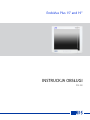 1
1
-
 2
2
-
 3
3
-
 4
4
-
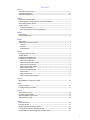 5
5
-
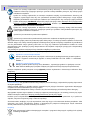 6
6
-
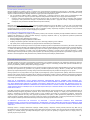 7
7
-
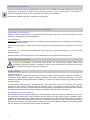 8
8
-
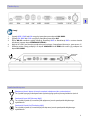 9
9
-
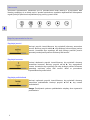 10
10
-
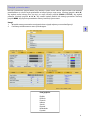 11
11
-
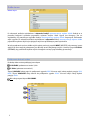 12
12
-
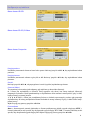 13
13
-
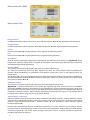 14
14
-
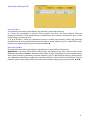 15
15
-
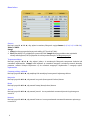 16
16
-
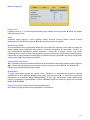 17
17
-
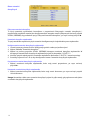 18
18
-
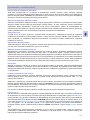 19
19
-
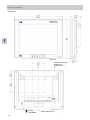 20
20
-
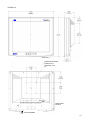 21
21
-
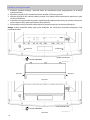 22
22
-
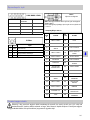 23
23
-
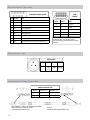 24
24
-
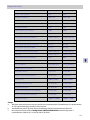 25
25
-
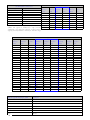 26
26
-
 27
27
-
 28
28
-
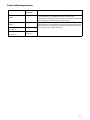 29
29
-
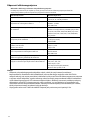 30
30
-
 31
31
-
 32
32
-
 33
33
-
 34
34
-
 35
35
-
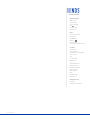 36
36
NDS EndoVue Plus 15” and 19” Instrukcja obsługi
- Kategoria
- Telewizory
- Typ
- Instrukcja obsługi